笔记本没有声音怎么办,小编教你笔记本没有声音解决方法
笔记本的便利,对工作娱乐都有很大的帮助。但是有时候会出现开不了机,没有声音了等等这些小问题出现,实在是让人苦恼。也是,谁碰到这种事情都不会安心的。怎么办?下面,小编给大家介绍笔记本没有声音的建议。
笔记本没有声音是件让人很郁闷的事,出现笔记本没有声音问题,如开启笔记本没有声音,任务栏里的小喇叭不见了,往往使菜鸟们一筹莫展,不知如何是好。还有朋友被搞得寝食难安。那么该怎么办呢?下面,小编就来跟大家分享解决笔记本没有声音的方法了。
怎么解决笔记本没有声音
方法:
1、检查声卡、连接线,以及音箱等设备是否连接正常;运行杀毒软件进行杀毒;

没有声音图-1
2、右击“我的电脑”,选择“属性”,点击“硬件”,选择“设备管理器”,打开“声音、视频和游戏控制器”有无问题,即看前面有没有出现黄色的东西,如有,重新安装这个设备的驱动程序进行解决;
3、有声音但不见小喇叭时,打开控制面板,选择:声音和视频设备,点击:音量,在“将音量图标放入任务栏”前打上对号;

没有声音图-2
4、无声音又无小喇叭时,打开控制面板,选择:添加与删除程序,添加删除Windows组件,在“附件和工具”前打对号,点击“下一步”,然后,关机重启,系统会提示安装新硬件,按照提示进行安装即可;

声音图-3
5,双击小喇叭,选项,属性,把“麦克风”前面的钩打上即可调节
双击右下角的小喇叭,然后找到麦克风选项。设置一下就好了。

系统声音图-4
在声音界面点击选项,属性,里面有麦克风,打上对勾就有了。
6、卸载声卡驱动程序,重新进行安装或升级声频驱动程序;
7、当安装声卡驱动程序时出现“找不着AC晶片”提示,有可能是电脑中毒,或者因违规操作误删了声卡驱动程序,抑或是内部软件冲突,解决的办法是重装系统和驱动程序
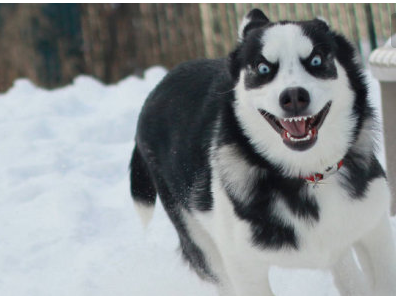
系统声音图-5
8、干脆不予理睬,关机后等待一段时间后再重新开机,有时声音问题会自行解决,不妨你可以试

没有声音图-6
9、开始—控制面板—声音和音频设备—声音,看看是不是调成无声的了,然后选windows默认
以上就是修复笔记本没有声音的经验了。
Win7教程查看更多

2021-10-05查看详情

2021-10-05查看详情

2021-10-05查看详情

2021-10-01查看详情

Win10教程查看更多

微软宣布Windows 11于10月5日正式上线,尽管这是全新的一代win操作系统,但仍然有很多用户没有放弃windows10。如果你想升级到windows 10系统,用什么方法最简单呢?接下来跟大家分享快速简单安装windows 10系统的方式,一起来看看怎么简单安装win10系统吧。
很不多用户都在使用windows 10系统,windows 10经过微软不断地优化,目前是稳定性比较好的系统,因而也受到非常多人的喜欢。一些windows 7用户也纷纷开始下载windows 10系统。可是怎么在线安装一个windows 10系统呢?下面小编给大家演示电脑怎么在线重装win10系统。
重装系统的方法有很多种,但如果你是电脑初学者,也就是说不太懂计算机,那么建议使用一键重装系统的方法,只需要在装机软件里面选择想要安装的windows操作系统即可,装机软件将自动帮助您下载和安装所选择的系统。接下来以安装win10系统为例,带大家了解电脑新手应该如何重装win10系统。
电脑常见的系统故障为蓝屏、黑屏、死机、中木马病毒、系统文件损坏等,当电脑出现这些情况时,就需要重装系统解决。如果电脑无法正常进入系统,则需要通过u盘重装,如果电脑可以进入系统桌面,那么用一键重装系统的方法,接下来为大家带来电脑系统坏了怎么重装系统。
